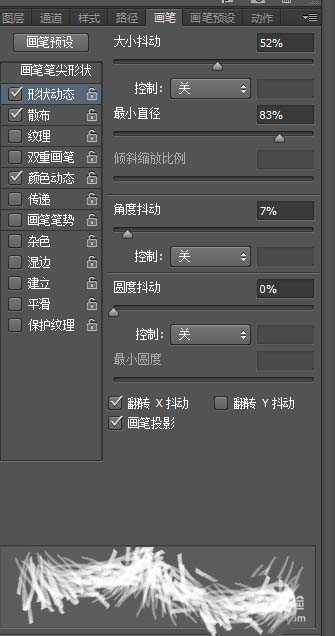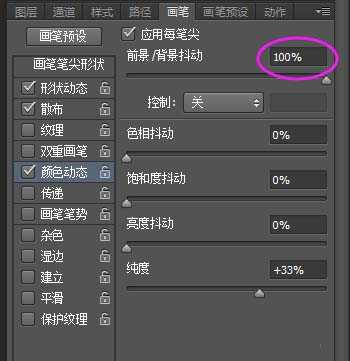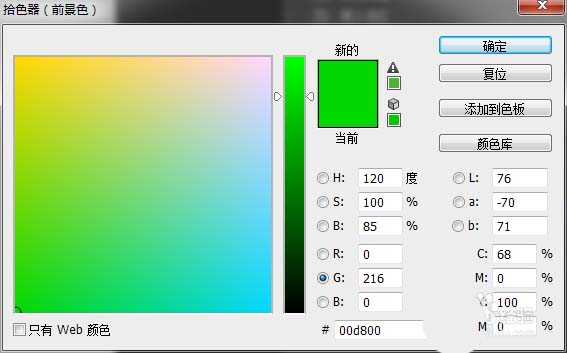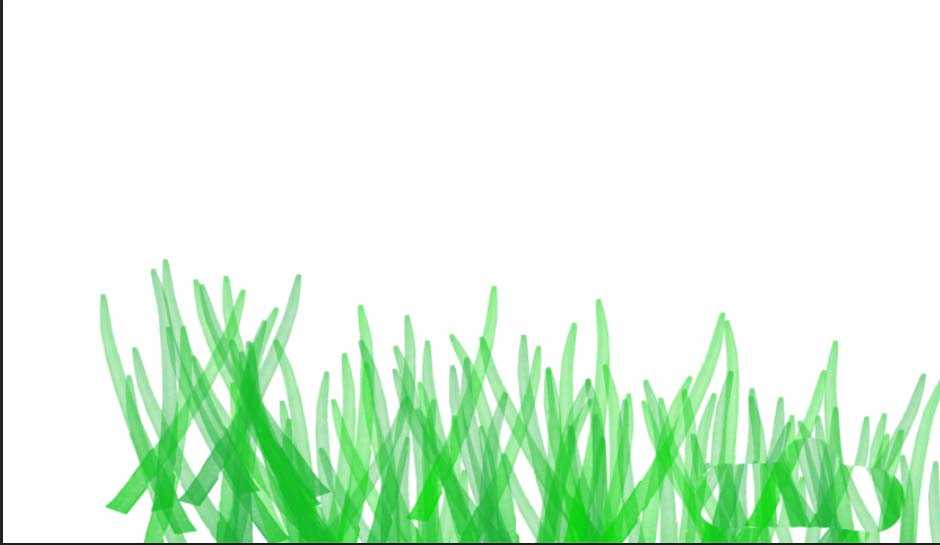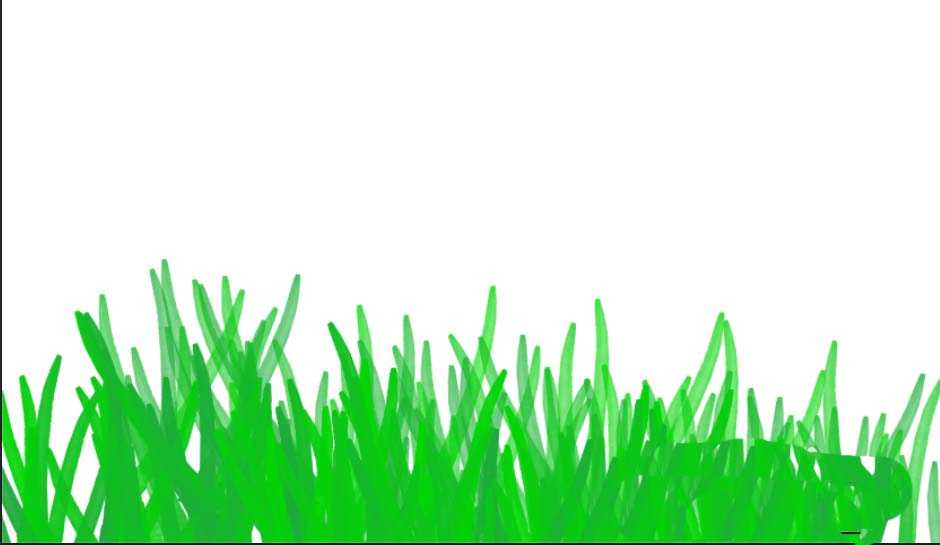站长资源平面设计
ps怎么使用画笔画翠绿的小草?
简介如何用ps制作草?为什么PHOTOSHOP自定义的画笔在使用时会有透明度;下面我们就来看看。软件名称:Adobe Photoshop 8.0 中文完整绿色版软件大小:150.1MB更新时间:2015-11-04立即下载1、打开图片素材,最好是叶子轮廓清晰的2、勾出选区,编辑—&mda
如何用ps制作草?为什么PHOTOSHOP自定义的画笔在使用时会有透明度;下面我们就来看看。
- 软件名称:
- Adobe Photoshop 8.0 中文完整绿色版
- 软件大小:
- 150.1MB
- 更新时间:
- 2015-11-04立即下载
1、打开图片素材,最好是叶子轮廓清晰的
2、勾出选区,编辑——定义画笔预设
3、设置画笔预设
4、更改前后背景色,前面为浅绿,后面面为深绿
5、新建图层填充为白色
6、再新建一个图层,选择刚刚定义的画笔进行绘画,绘出的图案带有透明度,暂时我还不知道解决办法,多复制几层加深即可,
7、重复6步骤,再绘出不同的运势,复制几层,自己感觉,最终就是
相关推荐:
ps怎么把不新鲜的草地变得绿油油?
PS怎么设计漂亮的小草字体文字效果?
ps怎么使用矢量细节描绘的方法画微距小草?
上一篇:ps怎么是做一个砂石岩洞的效果?
下一篇:PS怎么把图案填充到图形中?